چگونه ساعت گوشی را تنظیم کنیم |۰تا۱۰۰ تنظیم ساعت گوشی
چگونه ساعت گوشی را تنظیم کنیم در این مقاله قرار است آموزش و نحوه تنظیم ساعت گوشی در مدلهای اندرویدی مثل سامسونگ و شیائومی را آموزش دهیم.
نکته: اگر قصد دارید گوشی خود را عوض کنید پیشنهاد میکنیم که لیست قیمت گوشی را از سایت و فروشگاه ما استعلام کنید.
تنظیم ساعت موبایل بسیار اهمیت دارد چراکه ساعت و تاریخ نادرست در گوشی میتواند باعث مشکلاتی مثل نمایش اشتباه پیامها، اختلال در برنامهها و حتی مشکل در اتصال اینترنت شود. در این مقاله، روش تنظیم ساعت گوشی اندروید بهویژه سامسونگ و شیائومی را بهصورت گامبهگام آموزش میدهیم.
تنظیمات ساعت گوشی
به طور کلی برای دسترسی به تنظیمات ساعت گوشی، معمولاً باید مراحل زیر را طی کنید:
مرحله اول
در اندروید به بخش تنظیمات گوشی خود بروید.
مرحله دوم
سپس گزینه “سیستم” (System) را پیدا کنید.
مرحله سوم
بخش “مدیریت کلی” (General Management) را پیدا کنید…
البته در نظر داشته باشید که ممکن است این گزینه در برندهای مختلف کمی فرق داشته باشد.
مرحله چهارم
گزینهای به نام “تاریخ و زمان” (Date & Time) را انتخاب کنید.
iOS (آیفون): نحوه تنظیم ساعت ایفون نیز در مقالهای جداگانه کامل آموزش داده شده که میتوانید به آن رجوع کنید.
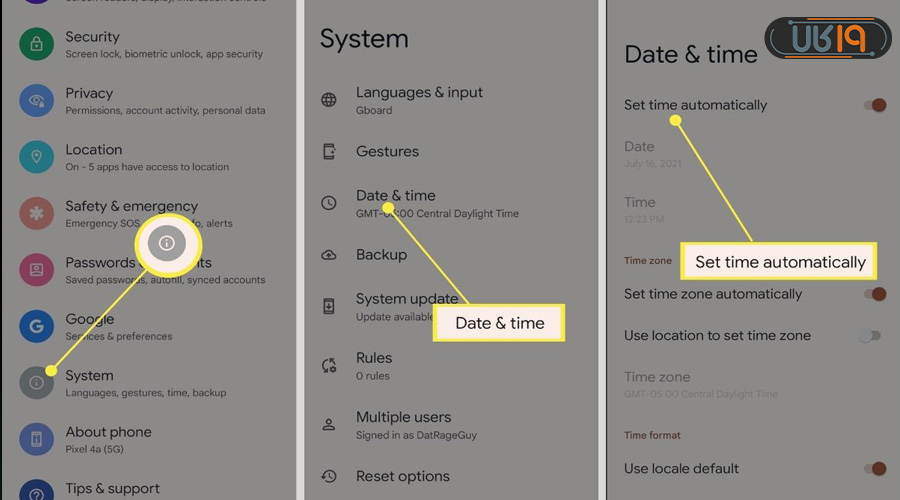
گزینههای اصلی تنظیمات ساعت
پس از ورود به بخش تاریخ و زمان، با گزینههایی شبیه به موارد زیر مواجه خواهید شد:
- تاریخ و زمان خودکار (Automatic Date & Time / Set Automatically): گزینه تاریخ و زمان خودکار گوشی مهمترین تنظیمات ساعت گوشی است. با فعال کردن این گزینه، موبایل شما به طور خودکار زمان و تاریخ را از طریق شبکه موبایل و یا اینترنت دریافت و تنظیم میکند. این روش بهترین و دقیقترین راه برای اطمینان از صحیح بودن ساعت گوشی شماست. توصیه ما این است که همیشه این گزینه را فعال نگه دارید، مگر اینکه دلیل خاصی برای تنظیم دستی داشته باشید (مثلاً در سفر به مناطقی که شبکه موبایل زمان درستی را ارائه نمیدهد).
- تنظیم تاریخ گوشی موبایل (Set Date): این گزینه زمانی کاربرد دارد که بنا به دلایلی که گفته شد تنظیمات خودکار غیر فعال باشد در این صورت می توانید به صورت دستی روز ماه و سال را تنظیم کنید.
- تنظیم زمان (Set Time): این گزینه نیز زمانی کاربرد دارد در صورت غیر فعال بودن تنظیمات خودکار بتوانید به صورت دستی ساعت و دقیقه را تنظیم کنید.
- منطقه زمانی خودکار (Automatic Time Zone / Set Automatically): با فعال کردن گزینه منطقه زمانی خودکار، به صورت خودکار بر اساس موقعیت مکانی شما (با استفاده از شبکه یا GPS) منطقه زمانی تنظیم میشود.
توصیه میشود که این گزینه را همواره فعال نگه دارید، خصوصاً اگر زیاد سفر میکنید. - منطقه زمانی (Time Zone): این گزینه نیز زمانی کاربرد دارد که تنظیم خودکار منطقه زمانی غیر فعال باشد و بخواهید آن را به صورت دستی تنظیم کنید، برای مثال می توانید برای منطقه زمانی تهران GMT+3:30) را انتخاب کنید.
- قالب ۲۴ ساعته (۲۴-Hour Format / Use 24-Hour Time): گزینه نیز به شما امکان می دهد که ساعت به صورت ۱۲ ساعت (AM/PM) نمایش داده شود یا ۲۴ ساعته (مثلاً ۱۳:۰۰ به جای ۱:۰۰ PM)
- فرمت تاریخ (Date Format): در برخی گوشیها میتوانید فرمت نمایش تاریخ هم را تغییر دهید (مثلاً DD/MM/YYYY یا MM/DD/YYYY).
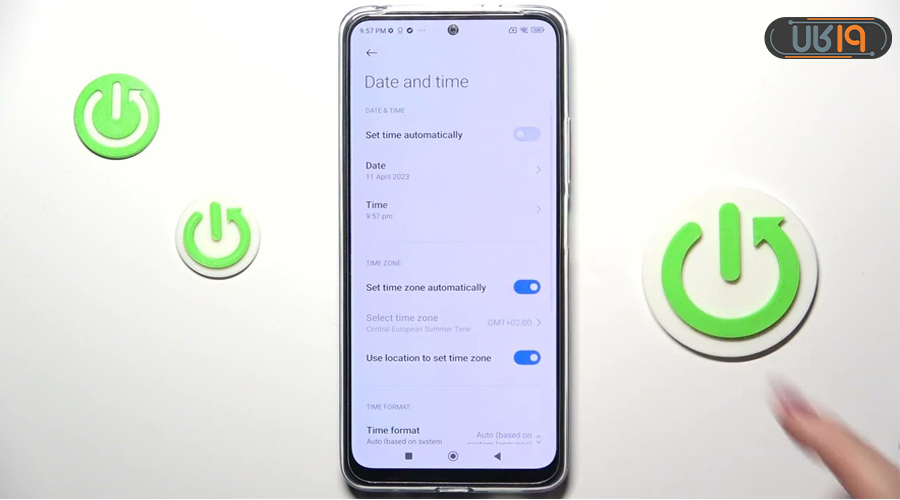
نصب تاریخ و ساعت روی گوشی
برای آوردن ساعت روی صفحه گوشی:
- روی فضای خالی صفحه اصلی انگشت خود را نگه دارید.
- گزینه ویجتها (Widgets) را انتخاب کنید.
- ویجت Clock یا ساعت را پیدا کرده و انتخاب کنید.
- اگر ویجت ساعت را در ابتدا ندیدید، صفحه را به سمت راست بکشید تا گزینه ساعت نمایش داده شود.
- میتوانید از بین ویجتهای موجود، ساعت دیجیتال یا آنالوگ را انتخاب کنید.
- ویجت را به صفحه اصلی بکشید و رها کنید.
- در صورت نیاز، اندازه یا سبک ویجت را تنظیم کنید.
- برای جابهجا کردن ویجت ساعت، کافیست آن را لمس کرده و به محل دلخواه بکشید.
نصب اپلیکیشن جدید و مخفی کردن برنامه پیشفرض
- برای نصب اپلیکیشن جدید به Google Play Store بروید.
- یک اپلیکیشن ساعت (مثل Google Clock) را جستجو و نصب کنید.
تغییر اپلیکیشن ساعت پیشفرض:
- به تنظیمات > برنامهها > برنامههای پیشفرض (Default Apps) بروید. (این مسیر ممکن است بسته به برند گوشی متفاوت باشد.)
- اپلیکیشن ساعت جدید را بهعنوان پیشفرض برای آلارم یا تایمر تنظیم کنید.
مخفی کردن برنامه پیشفرض (Clock):
- به تنظیمات (Settings) > برنامهها (Apps) > مدیریت برنامهها (Manage Apps) بروید.
- اپلیکیشن Clock را پیدا کنید.
- اعلانها را خاموش یا در صورت امکان، غیرفعال (Disable) کنید (در اغلب گوشیها غیرفعال کردن ممکن نیست).
- برای مخفی کردن آیکون:
- روی صفحه اصلی انگشت خود را نگه دارید.
- به تنظیمات صفحه اصلی بروید.
- گزینه مخفی کردن برنامهها (Hide Apps) را انتخاب کرده و Clock را مخفی کنید.
نکته مهم:
اگر گوشی شما روت شده باشد، میتوانید اپلیکیشن ساعت پیشفرض را حذف کامل کنید، اما این کار توصیه نمیشود چون ممکن است به سیستم آسیب بزند.
در گوشیهای آیفون، اپلیکیشنهای سیستمی مثل Clock قابل حذف یا غیرفعال کردن نیستند، اما میتوانید از اپلیکیشن جدید برای آلارم و تایمر استفاده کرده و اپ پیشفرض را نادیده بگیرید.
نکات مهم تنظیمات ساعت گوشی
- درست بودن ساعت گوشی مهم است چراکه عدم دقت ساعت میتواند در نمایش نوتیفیکیشنها، همگامسازی اطلاعات و عملکرد برخی اپلیکیشنها (مانند تقویم و برنامههای بانکی) مشکل ایجاد کند.
- اگر به جای دیگری سفر میکنید گزینه خودکار را حتما فعال کنید به این دلیل که، فعال بودن گزینههای “تاریخ و زمان خودکار” و “منطقه زمانی خودکار” باعث میشود ساعت گوشی شما به طور خودکار تنظیم شود.
در نظر داشته باشید که GPS روشن باتری بیشتری مصرف میکند.
حل مشکل ساعت گوشی
- چرا ساعت گوشی به هم میریزد؟ معمولاً به دلیل غیرفعال بودن “تاریخ و زمان خودکار” یا “منطقه زمانی خودکار” اتفاق میافتد. مطمئن شوید که این گزینهها فعال هستند تا بروزرسانی ساعت و تاریخ گوشی به طور خودکار انجام شود.
- مشکل در دریافت زمان خودکار: در برخی موارد نادر، شبکه موبایل ممکن است زمان را به درستی ارائه ندهد. در این صورت میتوانید به صورت موقت تنظیم خودکار را غیرفعال کرده و ساعت را دستی تنظیم کنید.
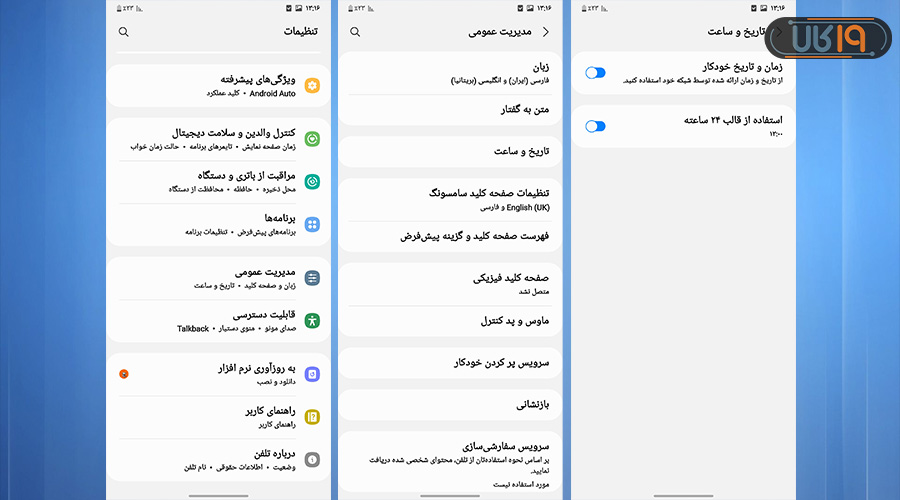
تنظیمات ساعت گوشی سامسونگ
برای تنظیم ساعت گوشی سامسونگ به صورت خودکار و دستی مراحلی را که در ادامه آموزش داده میشود را دنبال کنید…
تنظیم خودکار ساعت و تاریخ گوشی سامسونگ
از صفحه اصلی گوشی سامسونگ، انگشت خود را به سمت بالا بکشید تا به لیست برنامهها دسترسی پیدا کنید
- برنامه “تنظیمات (Settings)” را باز کنید
- به قسمت “مدیریت عمومی (General management)” بروید
- روی گزینه “تاریخ و ساعت (Date and time)” ضربه بزنید
- گزینه “تاریخ و ساعت خودکار (Automatic date and time)” را فعال کنید (تا به رنگ آبی یا روشن دربیاید)
تنظیم ساعت گوشی سامسونگ به صورت دستی
طریقه تنظیم ساعت گوشی سامسونگ به این صورت است که ابتدا باید…
- روی برنامه “تنظیمات (Settings)” ضربه بزنید
- وارد بخش “مدیریت عمومی (General management)” شوید
- روی گزینه “تاریخ و ساعت (Date and time)” ضربه بزنید
- گزینه “انتخاب منطقه زمانی (Select time zone)” را لمس کنید
- روی “منطقه (Region)” ضربه بزنید
- منطقه زمانی موردنظر خود (کشوری که اکنون در آن هستید) را انتخاب کنید – ساعت بهصورت خودکار بهروزرسانی میشود
- دکمه بازگشت (Back) را بزنید
تنظیم تاریخ گوشی سامسونگ
- گزینه “تنظیم تاریخ (Set date)” را انتخاب کنید
- از روی تقویم، تاریخ فعلی را انتخاب کنید
- روی “انجام شد (Done)” ضربه بزنید
- اگر میخواهید ساعت گوشی را هم بهصورت دستی تنظیم کنید، روی گزینه «تنظیم ساعت» (Set time) ضربه بزنید.
- در صفحهای که ظاهر میشود، ساعت و دقیقه را میتوانید بهراحتی تغییر دهید. برای این کار:
- با کشیدن انگشت به بالا یا پایین روی اعداد ساعت و دقیقه، زمان دقیق مورد نظر خود را انتخاب کنید
(مثلاً اگر الان ساعت ۱۰:۴۵ صبح است، عدد ۱۰ را برای ساعت و ۴۵ را برای دقیقه انتخاب کنید) - برای تأیید، روی گزینه “انجام شد (Done)” ضربه بزنید
مراحل فعالسازی ساعت ۲۴ ساعته در گوشی سامسونگ:
- روی برنامه “تنظیمات (Settings)” ضربه بزنید
- وارد بخش “مدیریت عمومی (General management)” شوید
- روی گزینه “تاریخ و ساعت (Date and time)” ضربه بزنید
- گزینه “استفاده از فرمت ۲۴ ساعته (Use 24-hour format)” را فعال کنید
تنظیم تاریخ گوشی سامسونگ به شمسی
این تنظیمات به طور مستقیم در گوشی سامسونگ یا اکثر گوشیها وجود ندارد و شما باید از طریق دیگری این تغییر را در گوشی خود اعمال کنید.
بهترین راه، نصب یک اپلیکیشن تقویم شمسی از فروشگاههای معتبر است. میتوانید معتبرترین این اپلیکیشنها را دانلود کنید و سپس برای فعالسازی تقویم شمسی در گوشی سامسونگ، مراحل زیر را دنبال کنید:
- برنامه را باز کنید.
- در تنظیمات، به دنبال گزینهای برای “تنظیم تاریخ پیشفرض” یا “نمایش تاریخ در نوار اعلان” بگردید.
- با فعال کردن این گزینه، تاریخ شمسی فعال شده و در نوار اعلان و ویجتهای گوشی نمایش داده میشود.
- برای اضافه کردن ویجت تاریخ شمسی نیز کافی است دست خود را روی صفحه نگه دارید و از بین ویجتهایی که نمایش داده میشود، ویجت مربوط به اپلیکیشن مورد نظر را انتخاب و آن را به صفحه اضافه کنید.
تنظیم ساعت گوشی شیائومی
در ادامه نحوه تنظیم ساعت گوشی شیائومی به صورت خودکار و دستی آموزش داده خواهد شد:
- وارد تنظیمات (Settings) شوید و بخش تنظیمات اضافی یا (Additional settings) بروید.
- گزینه Date & Time را انتخاب کنید.
- برای تنظیم خودکار ساعت، گزینه Set time automatically یا Use network-provided time را فعال کنید.
- برای تنظیم دستی، ابتدا گزینه تنظیم خودکار را غیرفعال کرده و سپس ساعت و تاریخ را بهصورت دستی تنظیم کنید.
تنظیمات دستی تاریخ گوشی شیائومی
- برای تنظیم تاریخ گوشی شیائومی به تنظیمات (Settings) بروید.
- تنظیمات اضافی (Additional Settings) را انتخاب کنید.
- روی تاریخ و ساعت (Date & Time) بزنید.
- گزینه تنظیم خودکار تاریخ (Set date automatically) را خاموش کنید.
- روی تنظیم تاریخ (Set date) بزنید و تاریخ موردنظر را وارد کنید.
- تغییرات را ذخیره کنید.
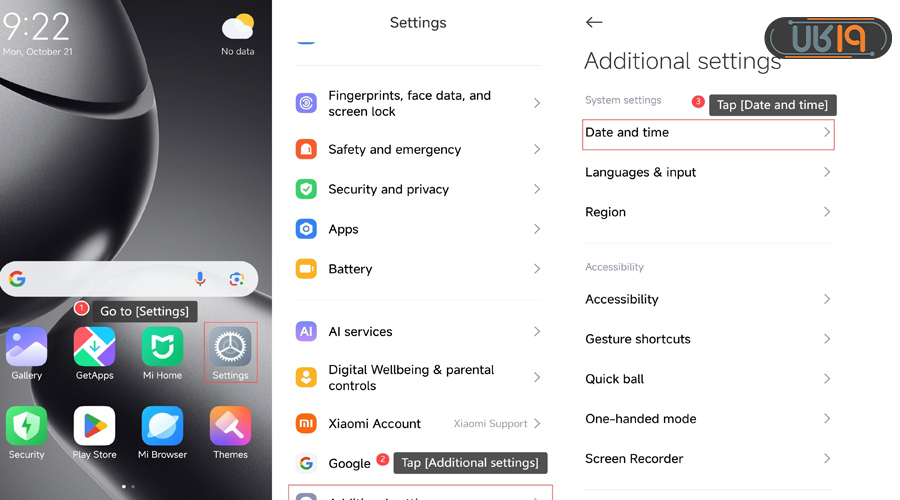
تنظیمات خودکار تاریخ گوشی شیائومی
- به تنظیمات (Settings) بروید.
- تنظیمات اضافی (Additional Settings) را انتخاب کنید.
- روی تاریخ و ساعت (Date & Time) بزنید.
- گزینه تنظیم خودکار تاریخ (Set date automatically) را روشن کنید.
- اطمینان حاصل کنید که اینترنت (Wi-Fi یا داده) فعال باشد تا تاریخ با سرور همگام شود.
- منطقه زمانی را بررسی کنید (معمولاً خودکار تنظیم میشود، اما میتوانید دستی روی GMT+3:30 (Tehran) قرار دهید).
تنظیم تاریخ گوشی شیائومی به شمسی
برای نمایش تاریخ به شمسی در گوشی های شیائومی، گزینهای مستقیم در تنظیمات MIUI وجود ندارد، اما میتوانید از روشهای زیر استفاده کنید:
در مسیر Settings > Additional Settings > Date & Time، با تنظیم منطقه زمانی روی تهران (UTC+3:30)، ساعت و تاریخ گوشی با زمان ایران هماهنگ میشود.
برای مشاهده تاریخ شمسی، میتوانید از اپلیکیشنهایی مثل تقویم گوگل (Google Calendar) یا برنامههای ایرانی مانند باد صبا استفاده کنید. کافیست مراحل گفته شده در ابتدای مقاله را به دقت دنبال کنید.
همچنین برخی لانچرهای ایرانی یا رامهای غیررسمی MIUI قابلیت نمایش تاریخ شمسی در صفحه اصلی را دارند. برای عملکرد بهتر، مطمئن شوید که گوشی شما به آخرین نسخه MIUI بهروزرسانی شده باشد. بعد از نصب برنامه نیز میتوانید ویجت را پیدا کرده و به صفحه اصلی بیاورید.
در این مطلب آموزش تنظیم ساعت گوشی سامسونگ و شیائومی و مراحل کلی آن آموزش داده شده اگر هر گونه سوالی در رابطه با این تنظیمات دارید سوال خود را کامنت کنید.


سوالات متداول
چگونه ساعت گوشی را تنظیم کنیم ؟
اگر تنظیم خودکار فعال باشد، گوشی از طریق اینترنت ساعت را بهصورت خودکار تنظیم میکند. برای تنظیم دستی: این مسیر را دنبال کنید تنظیمات (Settings)< گزینه تاریخ و ساعت (Date & Time) > غیر فعال کردن تنظیم خودکار (Automatic Date & Time)>تنظیم زمان (Set Time) > تنظیم منطقه زمانی (Time Zone)> ذخیره تغییرات
چطور ساعت گوشی سامسونگ را تنظیم کنیم ؟
تنظیمات (Settings)>مدیریت عمومی (General Management)> انتخاب تاریخ و ساعت (Date & Time)> فعال یا غیر فعال کردن تنظیم خودکار >انتخاب زمان (Set Time) برای برای تنظیم دستی> ساعت را وارد کنید> تنظیم منطقه زمانی > ذخیره تغییرات.
چگونه ساعت گوشی شیائومی را تنظیم کنیم ؟
تنظیمات (Settings) > تنظیمات اضافی (Additional Settings) > تاریخ و ساعت (Date & Time) > فعال یا غیرفعال کردن تنظیم خودکار زمان > انتخاب زمان (Set Time) برای تنظیم دستی > وارد کردن ساعت > تنظیم منطقه زمانی > ذخیره تغییرات.
نحوه آوردن ساعت روی صفحه اصلی گوشی به چه صورت است ؟
لمس طولانی صفحه اصلی برای ورود به حالت ویرایش > انتخاب ویجتها (Widgets) > یافتن ویجت ساعت (Clock) > انتخاب و کشیدن آن به صفحه اصلی > انتخاب نوع ساعت (دیجیتال یا آنالوگ) و تنظیمات دلخواه > تنظیم مکان ویجت و تأیید.
چگونه ساعت گوشی را PM و AM کنیم شیائومی چه تنظیماتی دارد؟
برای تنظیم ساعت شیائومی به حالت AM/PM به مسیر تنظیمات > تنظیمات اضافی > تاریخ و زمان بروید و گزینه استفاده از فرمت 24 ساعته را خاموش کنید. اگر این گزینه فعال نبود، منطقه زمانی را به کشوری مثل آمریکا تغییر دهید. در نظر داشته باشید که بسته به نسخه MIUI، ممکن است محل گزینهها کمی متفاوت باشد.


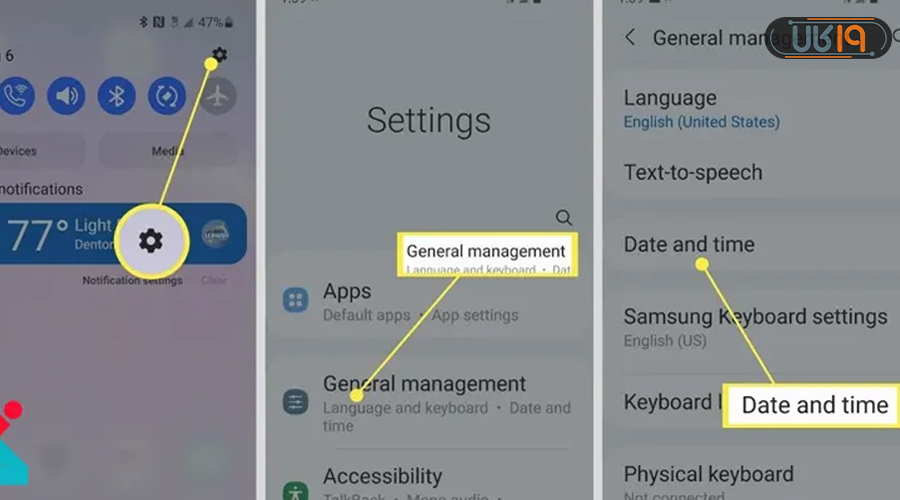





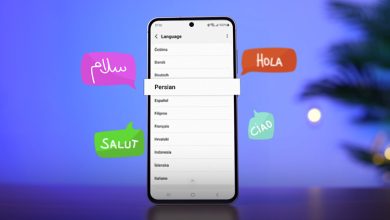
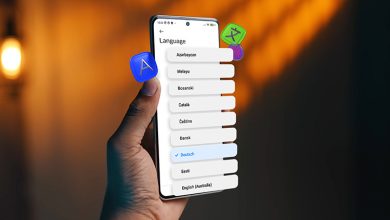


چرا ساعت گوشی سامسونگ بهم ریخته چه جوری درستش کنم
اگر کسی تجربه ای داره بهم ممنون میشم بهم بگید
چرا ساعت گوشی سامسونگ جلو رفته چیکارش کنم درست بشه